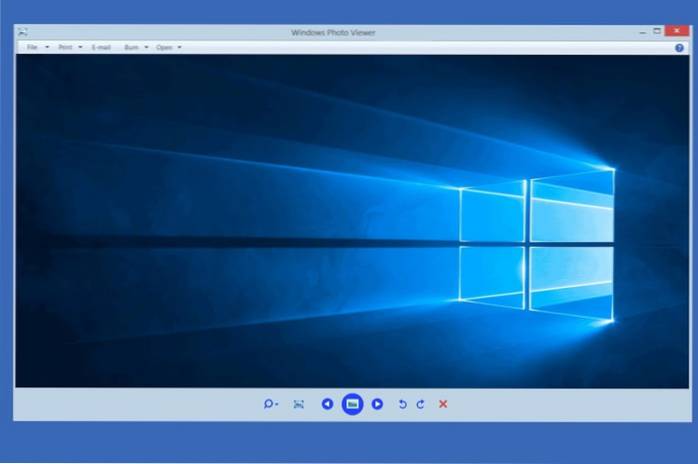Windows 10 har en funktionsfyldt fotovisning kaldet Microsoft Photos. Men du er enig, når jeg siger, at det er meget langsomt at svare og ofte går ned. Sikker på, Microsoft Photos leveres med masser af billed- og videoredigeringsfunktioner, men disse funktioner gør det også til at føle sig tung og oppustet. Så hvis du leder efter en tredjeparts billedfremviser til Windows 10, er du kommet til det rigtige sted. Her har jeg kurateret de 10 bedste fotovisere til Windows 10, som for det meste er gratis og tilbyder en hurtig ydeevne. Så på den note, lad os gå gennem listen.
Bedste fotovisere til Windows 10 (november 2020)
Du kan finde de bedste fotovisere til Windows 10 fra nedenstående liste. Mens vi vælger billederne, har vi lagt særlig vægt på ydeevne og support til forskellige billedformater. Du kan klikke på nedenstående link for nemt at flytte til den relevante app. Indholdsfortegnelse + -
-
Hvad er en Photo (Image) Viewer på Windows 10?
En foto- eller billedfremviser på Windows 10 er et program, der giver dig mulighed for at få vist billeder af forskellige billedformater. Standardfotoviseren på Windows 10 er Microsoft Photos, og den kan behandle alle slags billeder, det være sig JPG eller HEIF.
-
Sådan indstilles standardfotovisning på Windows 10?
For at indstille standardfotovisning på Windows 10 skal du trykke på Win + I for at åbne siden med Windows-indstillinger og gå til “Apps”. Naviger her til afsnittet "Standardapps", og skift billedfremviser til dit valg af program.
Liste over de bedste billedfremvisere til Windows 10
1. IrfanView
IrfanView er den bedste applikation til visning af fotos på Windows 10, helt ned. Du vil absolut elske denne app, hvis du kommer fra standard Microsoft Photos-appen. I modsætning til standardappen, IrfanView er ekstremt snappy og indlæser billeder på ingen tid. Forskellen i ydeevne er simpelthen dag og nat, da IrfanView er en temmelig let app. Det har et fodaftryk på kun 3 MB, så der er ingen bloatware indlejret i appen.
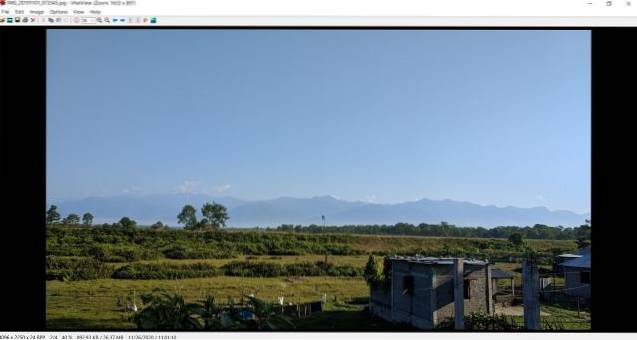
Udover ydeevnen understøtter den utallige medieformater, har en anstændig indbygget billededitor, kan konvertere mediefiler, batchredigere billeder og meget mere. Du kan også zoome billeder og skifte til forskellige billeder med rullepanelet.
Dybest set er funktionaliteterne meget svarende til den tidligere Windows Photo Viewer og du får alle disse frynsegoder med IrfanView. Så hvis du leder efter den bedste billedfremviser til Windows 10, skal du bare installere IrfanView og sige farvel til det laggy rod, der er Microsoft Photos-appen.
Fordele
- Flammer hurtigt
- Batch-billedredaktør
- Rul for at navigere
- Letvægts
- Plugin-understøttelse
Ulemper
- UI er dateret
Filformater: BMP, GIF, JPEG, JP2 & JPM (JPEG2000), PNG, TIFF, RAW, GIF, ECW, EMF, FSH, ICO, PCX, PBM, PDF, PGM, PPM, TGA, WebP, FLIF og meget mere.
Installer IrfanView (gratis)
2. Pictureflect Photo Viewer
Mens IrfanView er fantastisk til en hurtig forhåndsvisning af billeder, klipper dets forældede brugergrænseflade det ikke for alle. Så hvis du vil have en moderne fotoviser til Windows 10, er det bygget på UWP-rammen så er Pictureflect Photo Viewer dit bedste valg. Det er ret hurtigt og minimalistisk, understøtter masser af billedformater som JPG, PNG, WEBP, RAW, DNG og mere.

Det bedste er, at det endda understøtter GIF'er, hvilket gør det til en allround-billedfremviser til Windows 10. Og hvis du har en Windows 10-berøringsskærm så kan du bare trykke let på de nederste kanter for kontrol og navigation. Det er fantastisk, ikke? Når du taler om funktionerne, kan du vælge din baggrundsfarve, indstille diasshowintervaller, tilpasse zoomindstillinger, vise EXIF-oplysninger og meget mere.
Og hvis du også vil redigere funktioner, så kan du købe appen og rediger billeder i den samme app. Alt i alt vil jeg sige, at Visning af billeder på Windows 10 er Pictureflect Photo Viewer en god mulighed, og du skal give det et seriøst udseende.
Fordele
- Minimalistisk brugergrænseflade
- Bygget på UWP
- Understøtter Windows 10-enheder med berøringsskærm
- Viser EXIF
Ulemper
- Nogle gange er det langsomt
Filformater: JPEG, PNG, GIF, HEIC, WebP, BMP, TIFF, AVIF, JPEG-XR, RAW, DNG, GIF, WebP og mere
Installer Pictureflect Photo Viewer (gratis, tilbyder køb i appen)
3. ImageGlass
Hvis du er på udkig efter noget som Irfanview, men med moderne brugergrænseflade, så er ImageGlass en god fotoviser til Windows 10. Det er en simpel, moderne udseende fotoviser uden klokker og fløjter, men ydeevne er meget overlegen til den oprindelige Microsoft Photos-app.
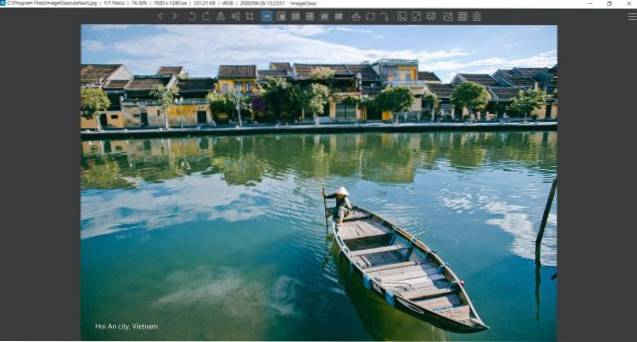
Billedindlæsningstiden er næsten ubetydelig, og du får en øjeblikkelig forhåndsvisning af billederne i det øjeblik du åbner det. Hvad jeg elsker ved ImageGlass er hurtigmenuen oven på billedet. I modsætning til indlejrede menuer har den hurtig adgang til alle vigtige funktioner som rotation, zoom, udskrivning osv. På den øverste bjælke. Du vil rotere et billede, bare klik på drejeknappen, og så har du det.
Samlet set er ImageGlass en fantastisk billedfremviser til Windows 10, og jeg er sikker på, at du vil elske præstationshoppet fra den oprindelige Photos-app. Hvis IrfanViews brugergrænseflade ikke klipper for dig, skal du bestemt gå til ImageGlass. Lad mig give dig nogle flere gode nyheder. Udviklerne er det oprettelse af ImageGlass i UWP-rammen så lad os vente, hvor godt det fungerer.
Fordele
- Hurtig og funktionsrig
- Hurtige og tilgængelige menuer
- Moderne brugergrænseflade
- Aktiv udvikling
Ulemper
- Ikke DPI klar
Filformater: ai, b64, bmp, bpg, cur, cut, dib, emf, eps, exif, exr, gif, hdr, heic, ico, jfif, jp2, jpe, jpeg, jpg, pbm, pcx, pgm, png, ppm, psd, svg og mere.
Installer ImageGlass (gratis)
4. Windows 7 Photo Viewer
For mange var den enkle billedfremviser på Windows 7 den bedste app til at se billeder. Det var hurtigt, effektivt og fungerede uden besvær. Hvis du også vil have den samme app på Windows 10, er der gode nyheder. Du kan nemt komme tilbage til den gamle Windows 7 Photo Viewer på Windows 10 og uden megen løsning. I dette afsnit vil jeg dele nogle nemme trin for at erstatte Microsoft Photos-appen på Windows 10 med den ældre Windows Photo Viewer. Så uden videre, lad os begynde.
1. Først og fremmest, downloade registreringsdatabasen for at aktivere den gamle Windows Photo Viewer herfra.
2. Åbn nu registreringsfilen. Det vil søge din tilladelse, tillad det. Derefter beder den din endelige tilladelse, før den flettes sammen med dit registreringsdatabase. Klik på knappen “Ja”.
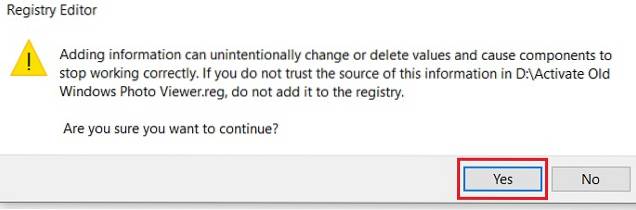
3. Åbn nu Windows-indstillinger ved at trykke på Vind + jeg nøgler med det samme. Klik her på “Apps”.
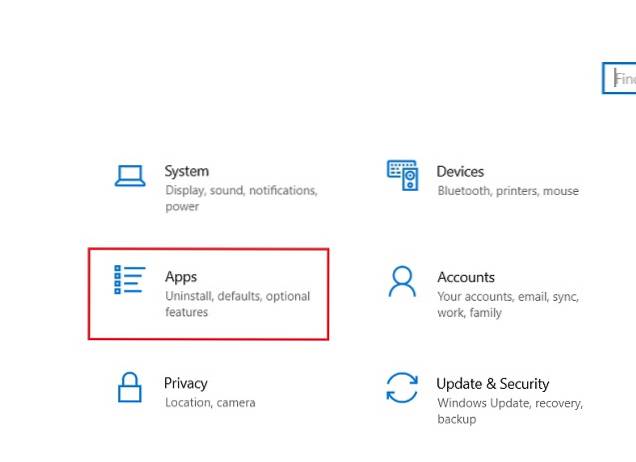
4. Næste, skift til fanen "Standardapplikationer" i venstre rude, og skift standardfotoviseren til "Windows Photo Viewer".
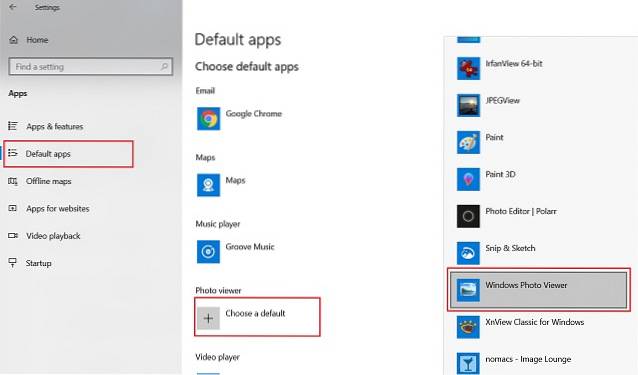
5. Gå nu videre og åbn billeder. Du vil finde den gamle Windows Photo Viewer er tilbage og billederne indlæses på ingen tid. god fornøjelse!
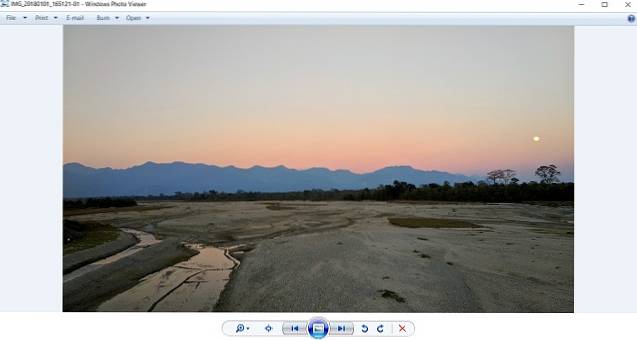
5. FastStone Image Viewer
Hvis du er en person, der altid vil se billederne i fuldskærmstilstand, er FastStone Stone Viewer den bedste app at få. Det er ret hurtigt, åbner en række billedformater og giver dig et komplet overblik over billedet i sin helhed. Hvis du er en fotoredigerer, kan forhåndsvisning på fuld skærm hjælpe dig meget for at få en klar idé om billedet.
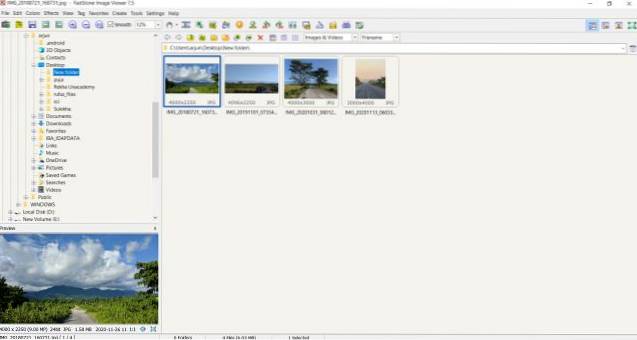
Denne app er dybest set designet til brugere, der arbejder på billeder hele dagen lang. Derudover er der også et par redigeringsmuligheder, herunder farvestyring, visningshistogram, skiftende effekter osv. Alt i alt er FastStone Image Viewer en kraftfuld fotovisning til Windows 10 med fantastisk ydeevne. Og hvis du er fotograf eller billedredaktør, anbefales denne app stærkt.
Fordele
- Tree-view til fotostyring
- Fuldskærmstilstand
- Funktioner til farvestyring og redigering
- Understøtter en lang række billedformater
Ulemper
- Arkæisk brugergrænseflade
Filformater: BMP, JPEG, JPEG 2000, animeret GIF, PNG, PCX, PSD, EPS, TIFF, WMF, ICO, CUR og TGA) og populære RAW-formater til digitalkameraer (CR2, CR3, CRW, NEF, NRW, PEF, RAF, RWL , MRW, ORF, SRW, X3F, ARW, SR2, SRF, RW2 og DNG).
Installer FastStone Image Viewer (gratis)
6. XnView
XnView er en ganske populær billedfremviser på Windows 10. Hvad der får XnView til at skille sig ud fra andre apps er, at det kan håndtere flere billeder i et enkelt vindue med faner. At have et one-stop-vindue til alle de aktive billeder gør det lettere for brugerne at se og navigere til alle fotos på samme tid.
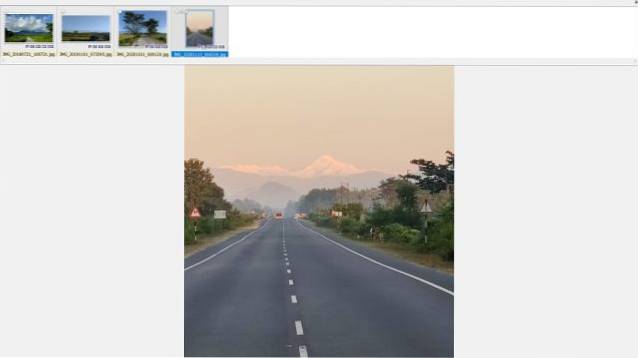
For eksempel, hvis du vil sammenligne flere billeder side om side, kan det organisere billederne i et enkelt vindue med muligheden for at få vist billeder i detaljer. Du kan zoome, ændre retning, starte et lysbilledshow inden for ét vindue. Jeg fandt denne funktion virkelig interessant og hjælpsom.
Det er bestemt en af de bedste billedfremvisere på Windows 10, og du vil blive overrasket over at se ydeevnen selv mens beskæftiger sig med flere billeder. Så for at nedbryde XnView for dig, hvis du er en person, der beskæftiger sig med flere billeder på én gang, så er XnView en god mulighed. Gå efter det.
Fordele
- Tabbed UI
- Håndter flere billeder på én gang
- Skift retning, start et lysbilledshow med et enkelt klik
- Temmelig hurtigt
Ulemper
- Ingen grundlæggende redigering
Filformater: JPEG, TIFF, PNG, GIF, WEBP, PSD, JPEG2000, OpenEXR, kamera RAW, HEIC, PDF, DNG, CR2 og mere.
Installer XnView (gratis)
7. HoneyView
HoneyView er en enkel og let billedfremviser til Windows 10. Det har ikke lyst til en lang liste med funktioner som andre apps på denne liste, men giver en minimal grænseflade med stabil præstation. Billedindlæsning er ret hurtig, og du finder ikke nogen form for forsinkelsesproblemer. Desuden har appen alle de grundlæggende funktioner som afgrøde, rotation, lysbilledshow osv.
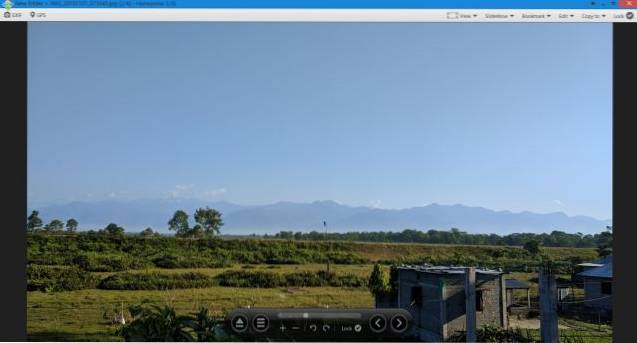
Derudover er der to ting, som jeg kunne lide mest, og det er de bogmærker og billedudklipsholder. Du kan bogmærke et billede og finde det hurtigt, når du gennemsøger fotos på din pc. Du kan også kopiere flere billeder på udklipsholderen og indsætte dem i foruddefinerede mapper.
Så for at konkludere, hvis du leder efter en simpel Windows 10-billedfremviser, så er HoneyView en fantastisk app. Det er sådan enkel, men alligevel funktionel og meget stabil. Også, hvis du ikke vil have nogen registerhacks, er dette det tætteste du kan komme til den ældre Windows Photo Viewer.
Fordele
- Minimal brugergrænseflade
- Et-klik-menu i nederste linje
- Meget lig den gamle Windows Photo Viewer
- Let at bruge
Ulemper
- Ingen klokker og fløjter
Filformater: BMP, JPG, GIF, PNG, PSD, DDS, JXR, WebP, J2K, JP2, TGA, TIFF, PCX, PNM, PPM, ZIP, RAR, 7Z, LZH, TAR, ALZ og EGG.
Installer HoneyView (gratis)
8. Nomacs
Nomacs er en open source-billedfremviser-app og det er ret godt, både med hensyn til ydeevne og UI. Når vi taler om førstnævnte, er fotoindlæsning meget hurtig og effektiv. Billedeksemplet er næsten øjeblikkeligt, og der er ingen stammen eller forsinkelse, mens flere billeder åbnes. Kommer til grænsefladen har den et standardudseende af en billedfremviser med et strejf af billededitor bagt ind.
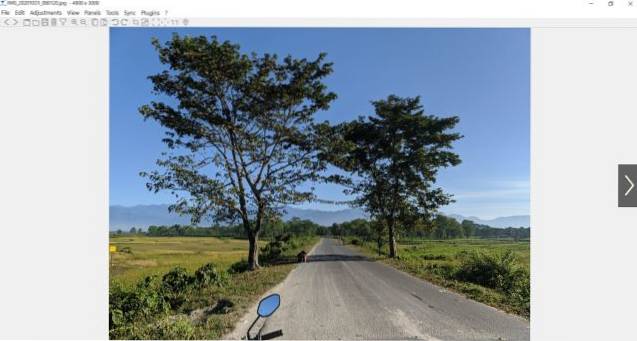
Der er grundlæggende funktioner som zoom, beskæring, udskrivning osv. Men nedenunder har den også en indbygget billededitor, der er ret funktionsrig. Du kan skærpe billeder, udføre batchbehandling, administrere opacitet og meget mere. For at opsummere, hvis du leder efter en billedfremviser på Windows 10, der også giver dig nogle redigeringsfunktioner, så er Nomacs det bedste valg for dig.
Fordele
- Open source og gratis
- Rengør brugergrænsefladen
- Grundlæggende redigering tilgængelig
- Meget let
Ulemper
- Navigation er besværligt
Filformater: TIF, JPEG, JPEG 2000, WebP, RAW (dng), TIFF, PNG og mere.
Installer Nomacs (gratis)
9. JPEGView
JPEGView er den letteste af alle de apps, der er nævnt i denne liste, med et fodaftryk på kun 2 MB. I starten er det en meget enkel fotoviser-app med understøttelse af JPEG, PNG, BMP, GIF, og et par andre medieformater. Som standard åbner JPEGView billederne i fuldskærmstilstand, men du kan også ændre det til vinduetilstand. Det tilbyder et par funktioner som farvekorrektion, hurtig navigation, fotoforbedringer osv. I appen.
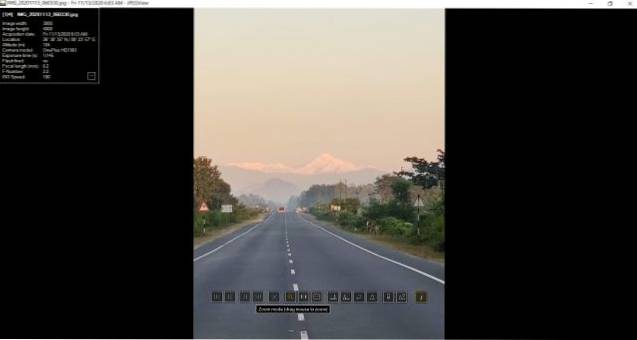
Du får også grundlæggende funktioner, herunder rotation, lysbilledshow, hurtig adgang til EXIF-data osv. Samlet set kan jeg lide JPEGView for dets lille fodaftryk og god ydelse uden at kvæle CPU'en. Så hvis du bruger en low-end Windows 10-pc og leder efter en billedfremviser, kan JPEGView være en god app. Du bør bestemt tjekke det ud.
Fordele
- Hurtig at åbne billeder
- Lille fodaftryk
- Viser EXIF-oplysninger
- Handlingsknapper med et enkelt klik
Ulemper
- Fuldskærmsvisning som standard
Filformater: JPEG, BMP, PNG, WEBP, TGA, GIF, TIFF og mere.
Installer JPEGView (gratis)
10. 123 Fotovisning
123 Photo Viewer er vores sidste billedfremviser til Windows 10 på denne liste. Det har et generisk navn, men det er veldesignet og meget kapabelt med hensyn til funktionssæt. I modsætning til Win32-apps (IrfanView, FastStone osv.), Der er bygget på ældre Windows API, 123 PhotoViewer er en moderne UWP-applikation ligner Pictureflect. Interfacet er baseret på det flydende designsprog, så det går ret godt med den overordnede Windows 10-æstetik.
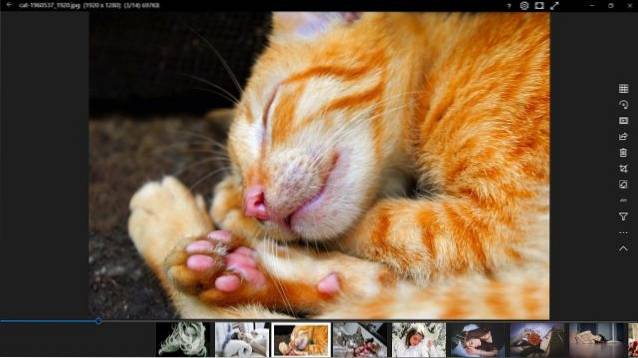
Bortset fra det er der et par praktiske genveje til at navigere gennem fotos på en problemfri måde. Du kan hurtigt gå i fuldskærmstilstand ved at trykke på “F” -tasten, slette fotos uden bekræftelse og mere. Det bedste ved 123 Photo Viewer er dog det den er kompatibel med bærbare Windows 10-bærbare computere. Du behøver ikke klikke på knapperne for at flytte frem og tilbage mellem billederne.
I stedet skal du bare trykke på begge sider og forhåndsvise billederne komfortabelt. For ikke at nævne, der er også support til Apples Live Photos (LIVP-format), så det er fantastisk. Den eneste ulempe er, at den er lidt langsommere sammenlignet med andre billedvisere. Alt i alt er 123 Photo Viewer en funktionsfyldt fotoviser til Windows 10, og du kan prøve det.
Fordele
- UWP-baseret app
- Touchscreen-kompatibel
- Billedbibliotek
- LIVP support
Ulemper
- Lidt langsommere at reagere
Filformater: JPG, GIF, PNG, WEBP, PSD, SVG og mere.
Installer 123 Photo Viewer (gratis, tilbyder køb i appen)
Ofte stillede spørgsmål
Q. Er der en bedre billedfremviser til Windows 10?
Ja, der er masser af tredjepartsfotovisere til Windows 10, som er bedre end de oprindelige Microsoft Photos. Du kan finde de bedste alternativer til Microsoft Photos fra vores linkede artikel.
Sp. Hvad er standardfotoviseren til Windows 10?
Microsoft Photos er standardfotoviseren på Windows 10.
Q. Hvilken er den bedste gratis billedfremviser?
IrfanView og ImageGlass er to fantastiske billedfremvisere på Windows 10, som er gratis, har fremragende ydeevne og tilbyder masser af funktioner. Hvis du leder efter noget moderne, vil jeg anbefale Pictureflect, som er baseret på UWP og er gratis til visning af billeder.
Sp. Hvordan kan jeg se fotos på Windows 10?
Du kan se fotos på Windows 10 ved at dobbeltklikke på billedet. Du kan også vælge billedet og trykke på Enter for at åbne billedet. Hvis du ikke har en billedfremviser på din Windows 10-pc, kan du downloade et af programmerne fra ovenstående liste og se billeder derfra.
Q Hvorfor kan jeg ikke se mine fotos på Windows 10?
Hvis du ikke kan se dine fotos på Windows 10, er det sandsynligvis på grund af to grunde. Enten er den forudinstallerede Photos-app af en eller anden grund fjernet, eller billedformatet understøttes ikke.
I det tidligere tilfælde kan du få det tilbage ved at installere appen fra Microsoft Store (gratis). Hvis den oprindelige app ikke understøtter det bestemte billedformat, kan du prøve andre fotovisere fra vores liste ovenfor.
Q. Hvad skete der med Windows Photo Viewer i Windows 10?
Windows Photo Viewer, som var tilgængelig på Windows 7, er udfaset på grund af ikke-understøttede billedformater og forkert farvegengivelse. På Windows 10 er det blevet erstattet af Microsoft Photos. Du kan dog få Windows Photo Viewer tilbage på Windows 10 ved at følge vores linkede vejledning.
Sp. Hvilket program åbner JPG-filer på Windows 10?
Næsten alle fotovisere kan åbne JPG-filer, da det er den mest almindelige filtype til behandling og forhåndsvisning af billeder. Du kan starte med IrfanView.
Vælg den bedste fotoviser til Windows 10
Så dette er vores valg til den bedste billedfremviser til Windows 10. Selvom Microsoft Photos er fint, har det efter min erfaring været ret langsomt at åbne billeder. Så hvis du leder efter billedfremvisere fra tredjeparter til Windows 10, vil du helt sikkert finde et passende program på denne liste. Hvis du leder efter de bedste Windows 10-apps, skal du gennemgå vores linkede artikel. Alligevel er det alt fra os. Hvis du har spørgsmål, så kommenter nedenunder og lad os vide det.
 Gadgetshowto
Gadgetshowto